En mi caso utilice una impresora TM-L90, pero me imagino que los pasos serán parecidos a otros modelos.

1º Apagamos y desconectamos la impresora. Destornillamos el modulo del puerto LPT e instalamos nuestro nuevo modulo UB-E03
2º Volvemos a conectar la impresora, conectamos el cable de red, y alimentación. Configuramos nuestra tarjeta de red para poder conectarnos al web server. Por defecto estos modulos vienen con la IP 192.168.192.168 por lo tanto podríamos configurar nuestras tarjetas de red con la siguientes IP:
Al darle aceptar, perderemos conexión con Internet, pero no se preocupen. Esto es temporal.
3º Accedemos a dicho interfaz web empleando nuestro navegador e introduciendo como dirección URL 192.168.192.168, Aquí no voy a explicar mucho, deberíamos de configurar en el apartado TCP/IP una ip acorde a nuestra red.
4º Reiniciamos la impresora, volvemos reconfigurar nuestro adaptador de red como lo teníamos antes. Si repetimos el paso anterior para acceder a nuestro web server empleando nuestro navegador y nuestra nueva IP asignada no deberíamos de tener problema.
Si en el printer status vemos el estado de Online. Significa que está todo OK y podremos saltar al paso 6. En el caso contrario (como me ocurrió a mi) deberíamos de configurar nuestra impresora para activar el interfaz de red.
5º En el manual del UB-E03 tenemos la siguiente tabla que nos indica que cambios deberíamos de hacer para activar dicho interfaz. Para ello deberíamos de activar algunos interruptores (en el caso de DIP SW) o bien hacer algunas modificaciones en el firmware de la propia impresora empleando la aplicación: Memory Switch Setting Utility (para los cambios MSW).
Si nada de esto te funcionó (como en mi caso) por no tener interruptores la impresora y/o porque la aplicación Memory Switch Setting Utility no pudo establecer conexión, esto es lo que hice yo.
a. Apagar la impresora
b. Volver a encender la impresora mientras mantienes pulsada la tecla FEED de la impresora.
Veras que se imprimirá el estado de la impresora
c. Vuelve a pulsar la tecla FEED durante + de 1 segundo.
Te imprimirá un menú, verás que tienes un elemento de menú que diga por ejemplo: "7. Interface Select"
d. Para acceder por ejemplo al elemento 7 correspondiente al interface select del menú, pulsamos la tecla FEED 7 veces y luego la mantenemos pulsada una vez más durante + de 1 segundo.
Volverá a imprimir otro menú, uno de los elementos será algo como "4. Auto".
e. Seleccionamos el item de menu "Auto" pulsando (en mi caso) 4 veces la tecla FEED, y luego otra pulsación larga de más de 1 segundo.
Ahora si tendremos el interfaz de red activado, apagamos la impresora y la volvemos a encender con solo el cable de alimentación y el de cable de red enchufados.
Y ahora tendríamos que tener la impresora lista para imprimir por red, Verificamos su estado accediendo a su interfaz web.
6. Ya por último queda instalar la impresora, hay varias formas, yo preferí añadir la impresora por TCP/IP y seleccionando el driver de forma manual, aunque me imagino que podrán usar el asistente de Epson también.
Buen día!




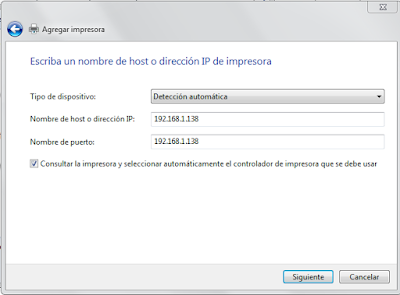
No hay comentarios:
Publicar un comentario
Gracias por frikear con nosotros!